1. 概述
主机配置用于管理用户的部署主机和测试主机(测试主机仅Choerodon商业版可维护,用于性能测试)。您可在主机配置页面对已有主机进行集中维护与管理,以便在进行主机部署时直接选择部署类型主机,而不用在每次主机部署时都维护一次主机信息。
项目人员均可在此维护主机信息来创建主机。
2. 创建部署主机
点击顶部的
创建主机按钮,右侧会弹出主机创建页面;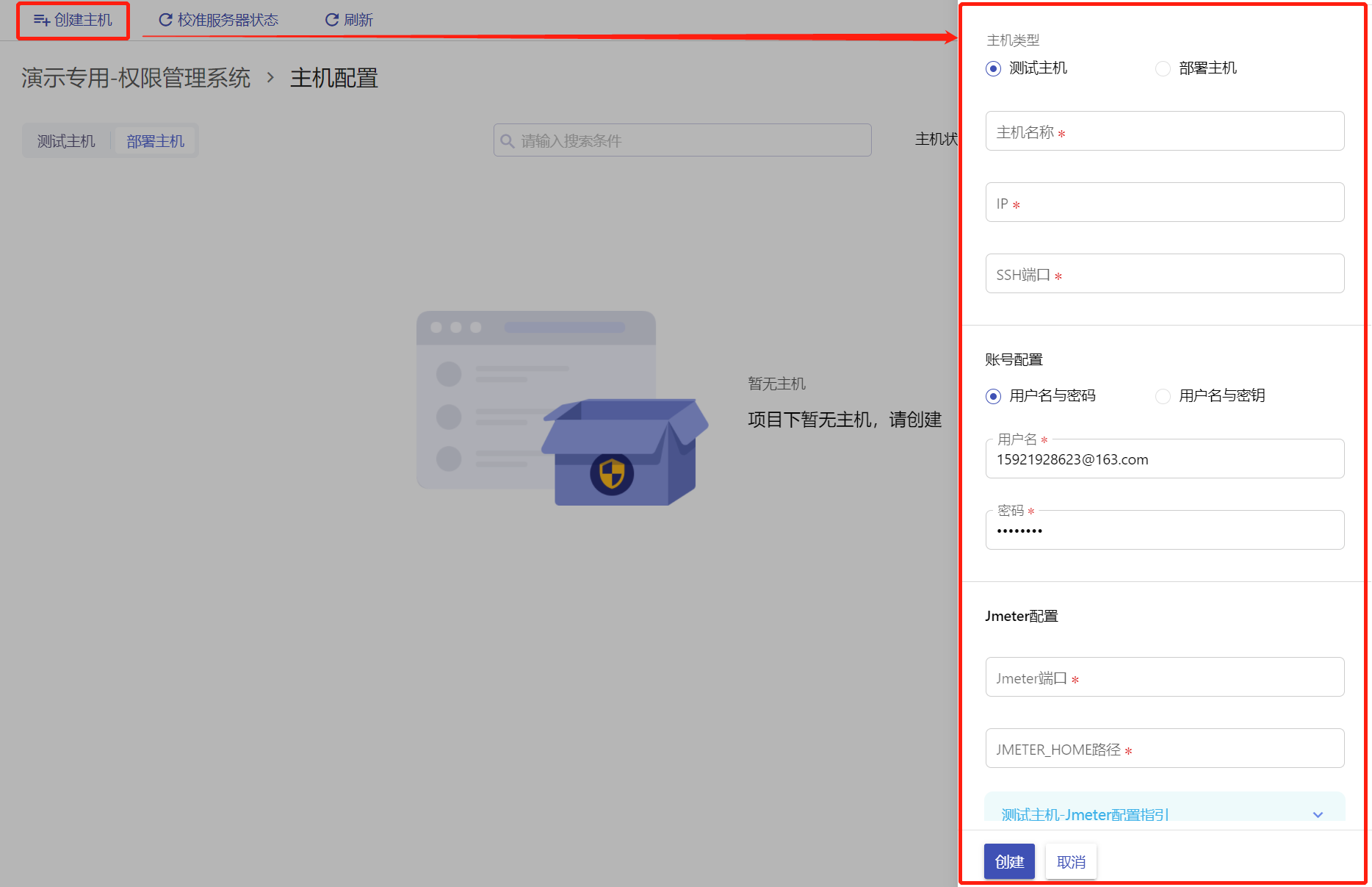
选择主机类型为
部署类型,填写主机名称、IP、SSH端口(IP与SSH端口的组合不可与其他主机重复);- 主机名称:即平台中主机的名称;
- IP:此处为主机的IP;
- SSH端口:即用于连接的SSH端口;
- 主机名称:即平台中主机的名称;
进行
账号配置,选择输入用户名与密码或用户名与密钥;点击
测试连接,用于测试主机信息是否有效;(测试连接的过程会检测主机的连接与Jmeter的连接)- 此处的主机ip地址需和Choerodon猪齿鱼界面中维护的节点IP保持一致。
- 准备作为控制机器的主机, 需要将防火墙关闭。
- 此处的主机ip地址需和Choerodon猪齿鱼界面中维护的节点IP保持一致。
测试连接通过后,点击
创建按钮,即可在界面中创建一个部署主机。
查看部署主机
进主机配置菜单,进入部署主机主界面后。通过界面中的卡片,可以查看到部署主机的名称、测试连接状态、最近的更新时间与操作者以及IP与SSH端口。

测试连接状态:
- 成功:即代表通过了测试连接,主机能正常使用;
- 失败:即表示主机测试连接失败,需要重新确认;
- 连接中:即代表主机正在进行测试连接。
校准服务器状态
- 点击顶部的
校准服务器状态,确定后,将会对页面中所有的主机进行测试连接的操作,以此来批量校准主机的状态。 - 若想校准单个主机的测试连接状态,直接选中某个主机卡片,点击其三点图标,选择
校准状态即可。
修改部署主机
选中某个主机卡片,点击其三点图标,选择修改,右侧会弹出主机的修改界面,支持修改主机的所有信息。
删除部署主机
选中某个主机卡片,点击其三点图标,选择删除,确定后,将能成功将主机卡片从界面移除。
正在使用的主机或正在测试连接的主机不支持操作。